物料MCD設定及調查操作說明
![]() 操作指引 > 物料MCD設定
操作指引 > 物料MCD設定
可在此功能查詢所有MCD物料的調查狀態、審核狀態與組態套用狀況,並可手動執行MCD物料及關聯調查表發佈、停止調查、重新調查、修改適用規則。

MCD調查說明
MCD調查與審查流程
先在[MCD組態設定]設定不同種類物料的調查規則,物料匯入後會依據設定套用MCD組態(下圖為MCD調查流程圖),可於此功能查詢MCD物料是否有正確的套用組態,也可因應實際需求手動執行或修改調查狀態與規則。
規範版更管理流程
如遇上政府法規更新或物料管理需求,可將已發佈調查的MCD表格修改適用規範,再通過改版調查的方式重新調查,下圖為規範版更流程圖,可以看見任何審核狀態下的MCD表格都可進行改版調查。
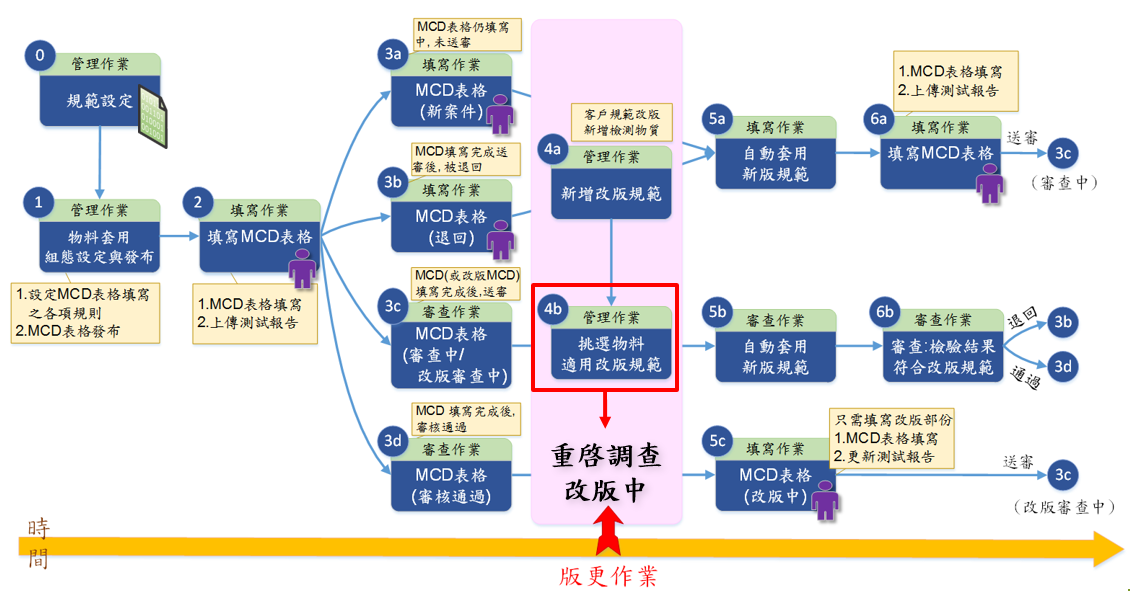
物料MCD管理功能說明
因應物料實際狀況的變化,可彈性依需求針對特定的MCD物料執行管理功能的設定,說明如下:
- 查詢所有MCD物料的調查狀態、審核狀態 與 組態套用狀況。
- 可將「未發佈」或「停止調查」狀態的MCD表格執行 MCD發佈。
- 可針對「己發佈」狀態的MCD表格執行 停止調查。
- 可將任何狀態的MCD表格,通過[修改適用規則]功能 重新指定調查規則。
- 可將「停止調查」狀態或修改適用規則後需通知廠商的MCD表格,執行 重新調查。
- 可對MCD物料的關聯調查表執行發佈、重新調查、停止調查。
- 若匯入的物料有誤,如料號或廠商代碼資訊錯誤,可將「未發佈」狀態的MCD表格 刪除。
- 當多家供應商有同系列MCD表格調查需求,若調查過程中,供應商無法回覆,可以執行 修改廠商。
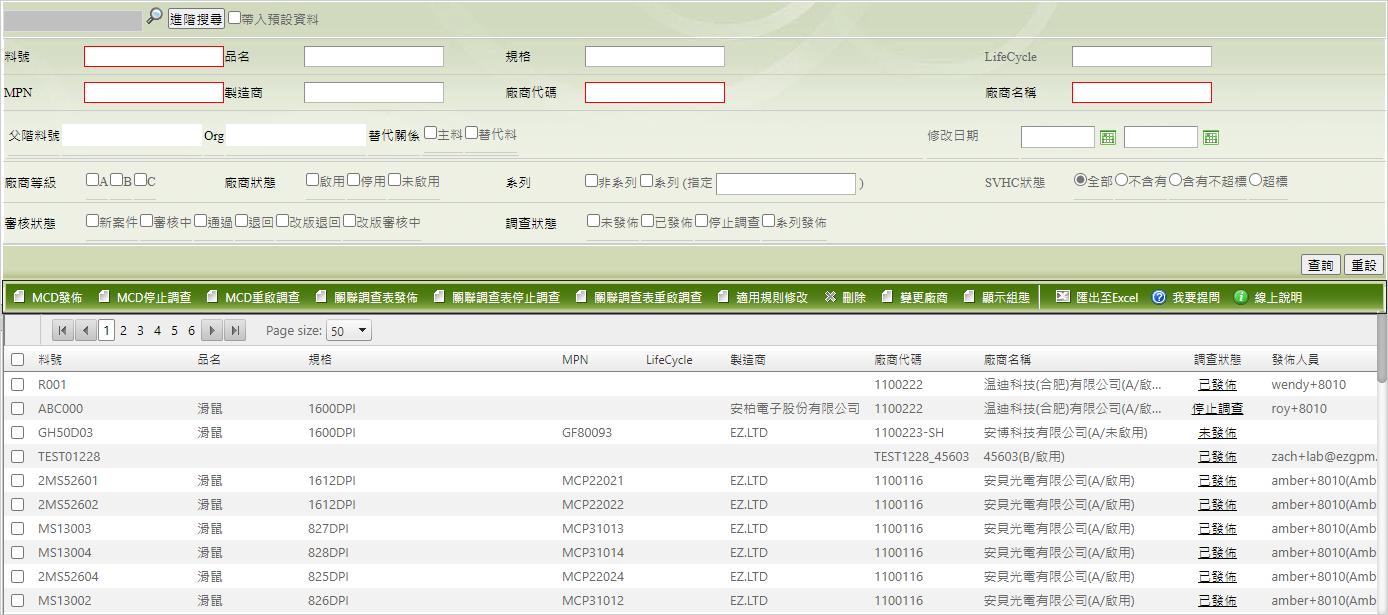
操作說明
查詢調查狀態/審核狀態/套用組態
當MCD物料匯入系統後,可查詢是否有正確的套用組態並依規則執行調查,在調查過程中也可隨時查詢案件狀態,查詢方式說明如下:
點擊左側功能列表 [管理] > [物料MCD設定] 。
您可點擊
 查詢所有MCD表格的資料,或通過
查詢所有MCD表格的資料,或通過  篩選特定的MCD表格後查詢,常用的查詢欄位如下:
篩選特定的MCD表格後查詢,常用的查詢欄位如下:- 料號。
- 品名。
- 調查狀態。
- 審核狀態。
- 其它料件基本資訊,如:MPN、製造商、修改日期...。
查詢結果清單會呈現於右下方的表格(於[廠商物料管理]設定隱藏的料件將查詢不到)。
在[調查狀態]欄位會顯示此筆MCD表格現在為未發佈、已發佈、停止調查或系列發佈;
點擊欄位中顯示的調查狀態文字,如
 ,可打開歷史記錄視窗,會顯示此料號所有改動的詳細資訊。
,可打開歷史記錄視窗,會顯示此料號所有改動的詳細資訊。在[審核狀態]欄位會顯示此筆MCD表格為新案件、審核中、通過、退回、改版或改版審核中;
點擊欄位中顯示的審核狀態文字,如
 ,可打開歷史記錄視窗,會顯示此料號所有改動的詳細資訊。
,可打開歷史記錄視窗,會顯示此料號所有改動的詳細資訊。
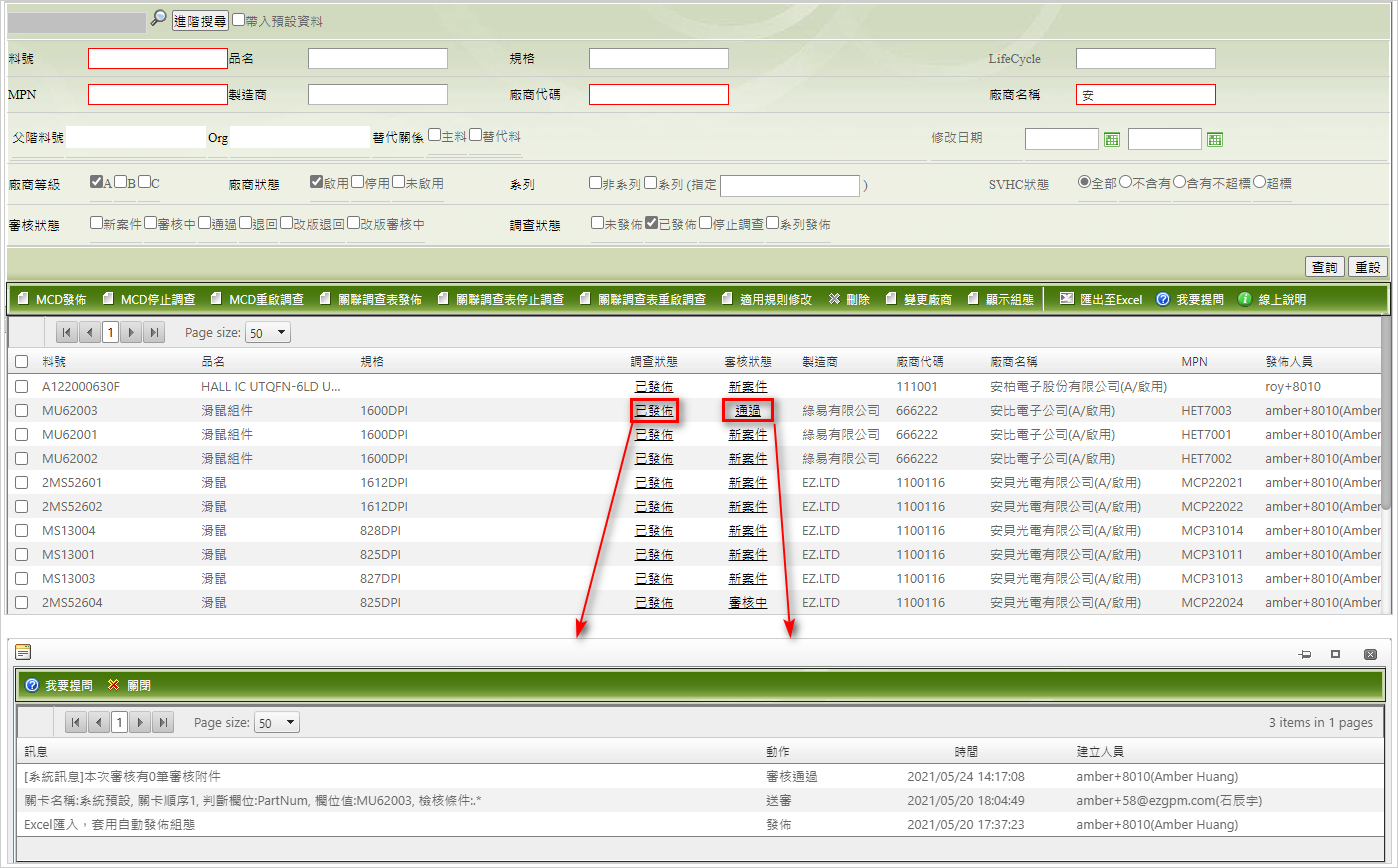
如要查看組態,點擊要查看欄位中的
 文字,即會顯示組態規則名稱。
文字,即會顯示組態規則名稱。
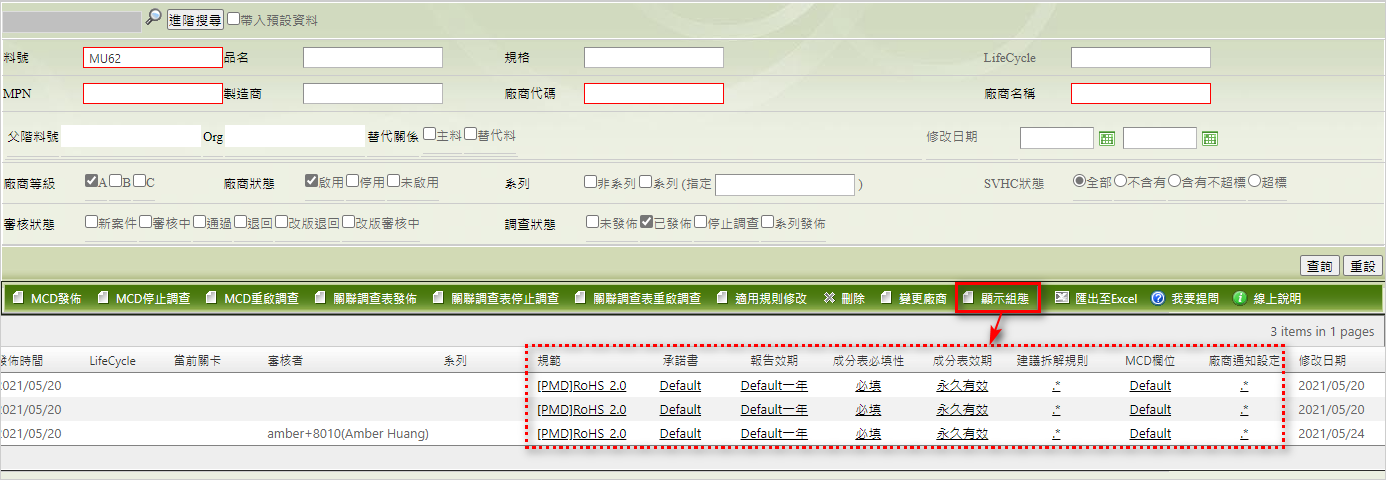
通過上述的查詢操作,即可有效的説明您瞭解所有MCD表格的案件狀態。
發佈調查
若要將「未發佈」或「停止調查」的MCD表格執行發佈,操作步驟說明如下:
點擊左側功能列表 [管理] > [物料MCD設定] 。
您可點擊
 查詢所有MCD表格的資料,或通過
查詢所有MCD表格的資料,或通過  篩選特定的MCD表格後查詢,常用的查詢欄位如下:
篩選特定的MCD表格後查詢,常用的查詢欄位如下:- 料號。
- 品名。
- 調查狀態。
- 審核狀態。
- 其它料件基本資訊,如:MPN、製造商、修改日期...。
查詢結果清單會呈現於右下方的表格。
選擇一筆或多筆要執行發佈的MCD表格後,點擊命令列上的
 功能鍵。
功能鍵。系統會將選擇的MCD表格發佈調查,供應商即會收到這些MCD表格的調查待辦通知郵件。
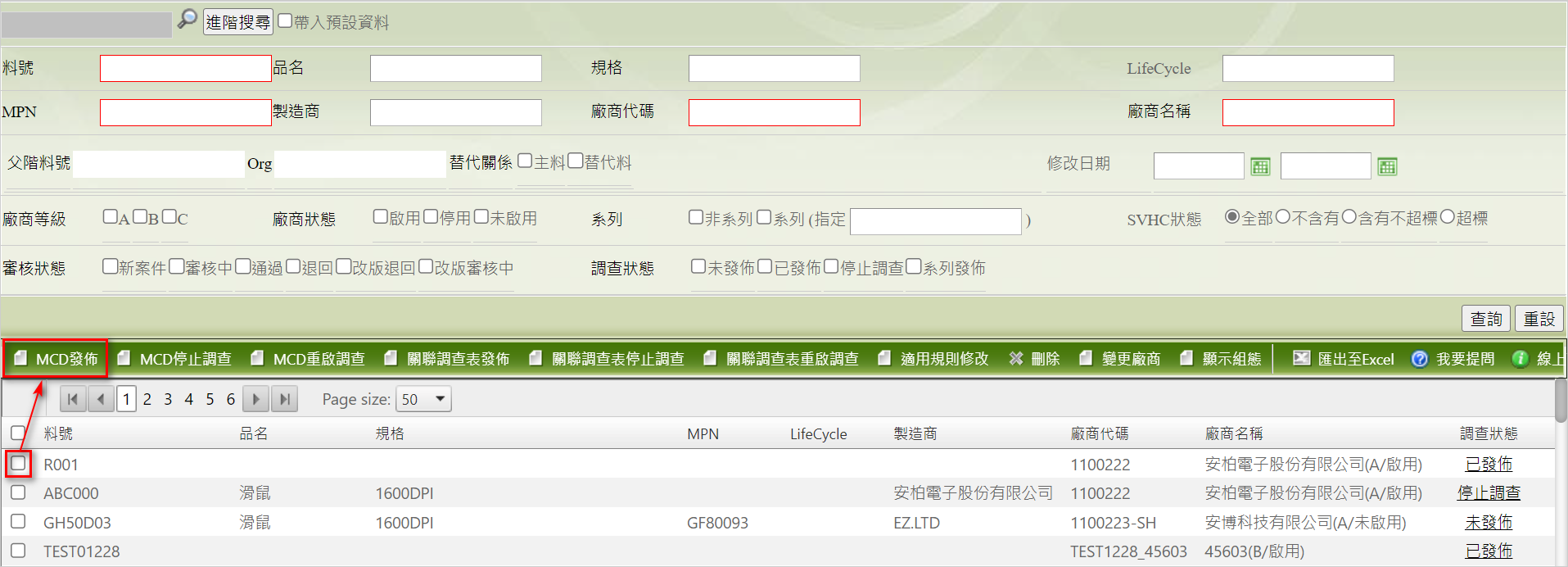

- 若在[MCD組態設定]中,已設定某類物料為自動發佈時,對此物料無須再進行發佈。
停止調查
若要將「己發佈」的MCD表格停止調查,操作步驟說明如下:
點擊左側功能列表 [管理] > [物料MCD設定] 。
您可點擊
 查詢所有MCD表格的資料,或通過
查詢所有MCD表格的資料,或通過  篩選特定的MCD表格後查詢,常用的查詢欄位如下:
篩選特定的MCD表格後查詢,常用的查詢欄位如下:- 料號。
- 品名。
- 調查狀態。
- 審核狀態。
- 其它料件基本資訊,如:MPN、製造商、修改日期...。
查詢結果清單會呈現於右下方的表格。
選擇一筆或多筆要停止調查的MCD表格後,點擊命令列上的
 功能鍵。
功能鍵。系統會打開填寫視窗,您可填入關於執行此動作的說明資訊(非必填)後點擊
 。
。系統會將選擇的MCD表格停止調查,這些原本發佈於NET平台的MCD表格的調查待辦都會收回。
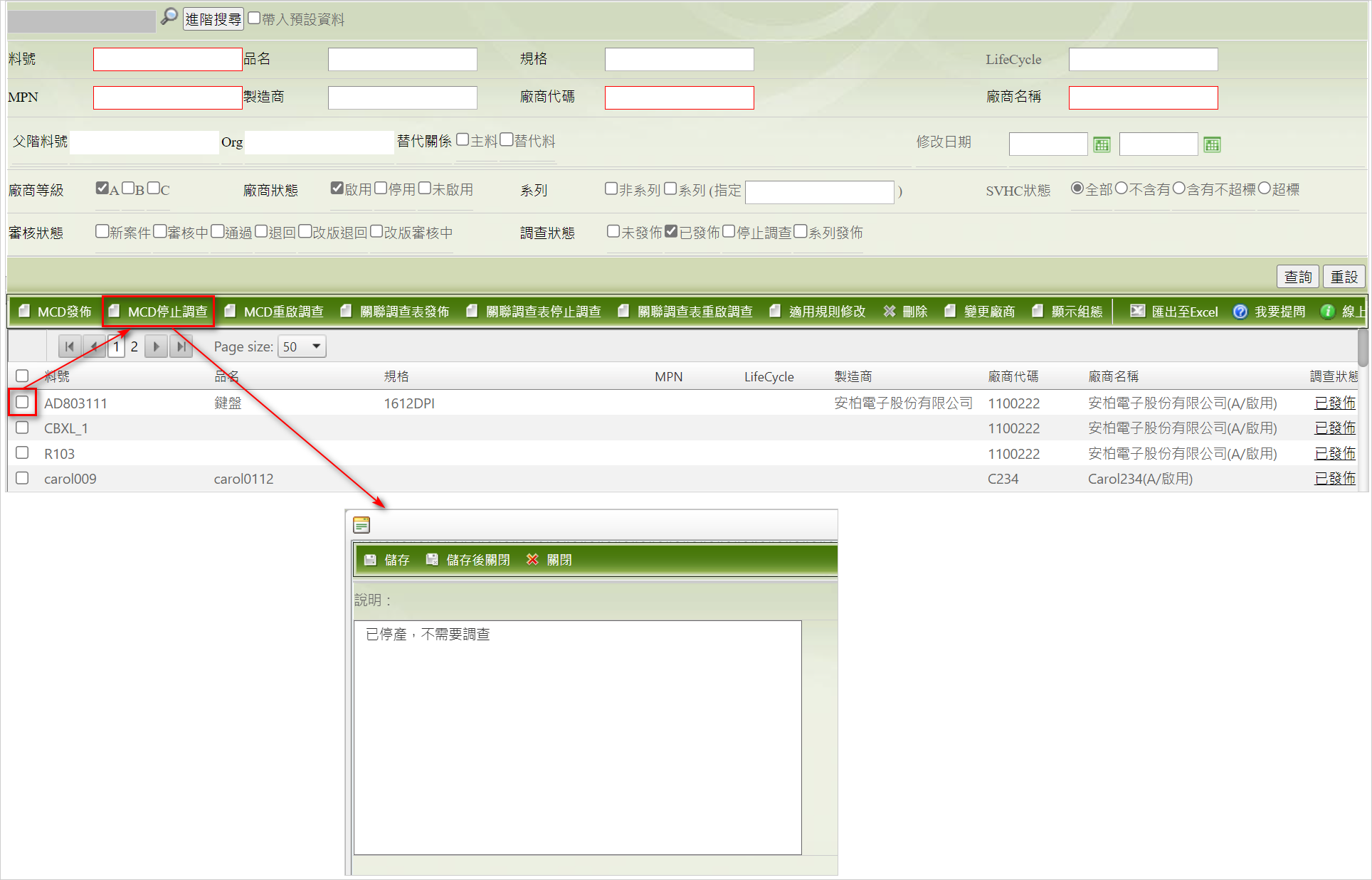

- 可同時停止調查多筆系列MCD表格。
- 對MCD停止調查後,該MCD表關聯的測報更新、成分表更新也會停止調查。
適用規則修改
MCD表格在任何調查狀態下都可修改套用規則,操作說明如下:
點擊左側功能列表 [管理] > [物料MCD設定] 。
您可點擊
 查詢所有MCD表格的資料,或通過
查詢所有MCD表格的資料,或通過  篩選特定的MCD表格後查詢,常用的查詢欄位如下:
篩選特定的MCD表格後查詢,常用的查詢欄位如下:- 料號。
- 品名。
- 調查狀態。
- 審核狀態。
- 其它料件基本資訊,如:MPN、製造商、修改日期...。
查詢結果清單會呈現於右下方的表格。
選擇一筆或多筆要修改套用規則的MCD表格後,點擊命令列上的
 功能鍵。
功能鍵。系統會打開適用規則編輯視窗,依需求編輯要修改的資訊 ,修改方式如下:
- 說明欄-您可填入關於此次修改適用規則的說明資訊,也可空白。
- 規範、拆解規範、除外條款-點擊
 選擇設定於系統裡的規範,可多選。
選擇設定於系統裡的規範,可多選。 - 設定項目-為下拉清單,此處可選擇的規則來自[MCD組態設定]功能。
編輯完成後點擊
 ,所選擇的MCD表格無論先前是否已有套用其它規則,都會修改為修改後的規則。
,所選擇的MCD表格無論先前是否已有套用其它規則,都會修改為修改後的規則。
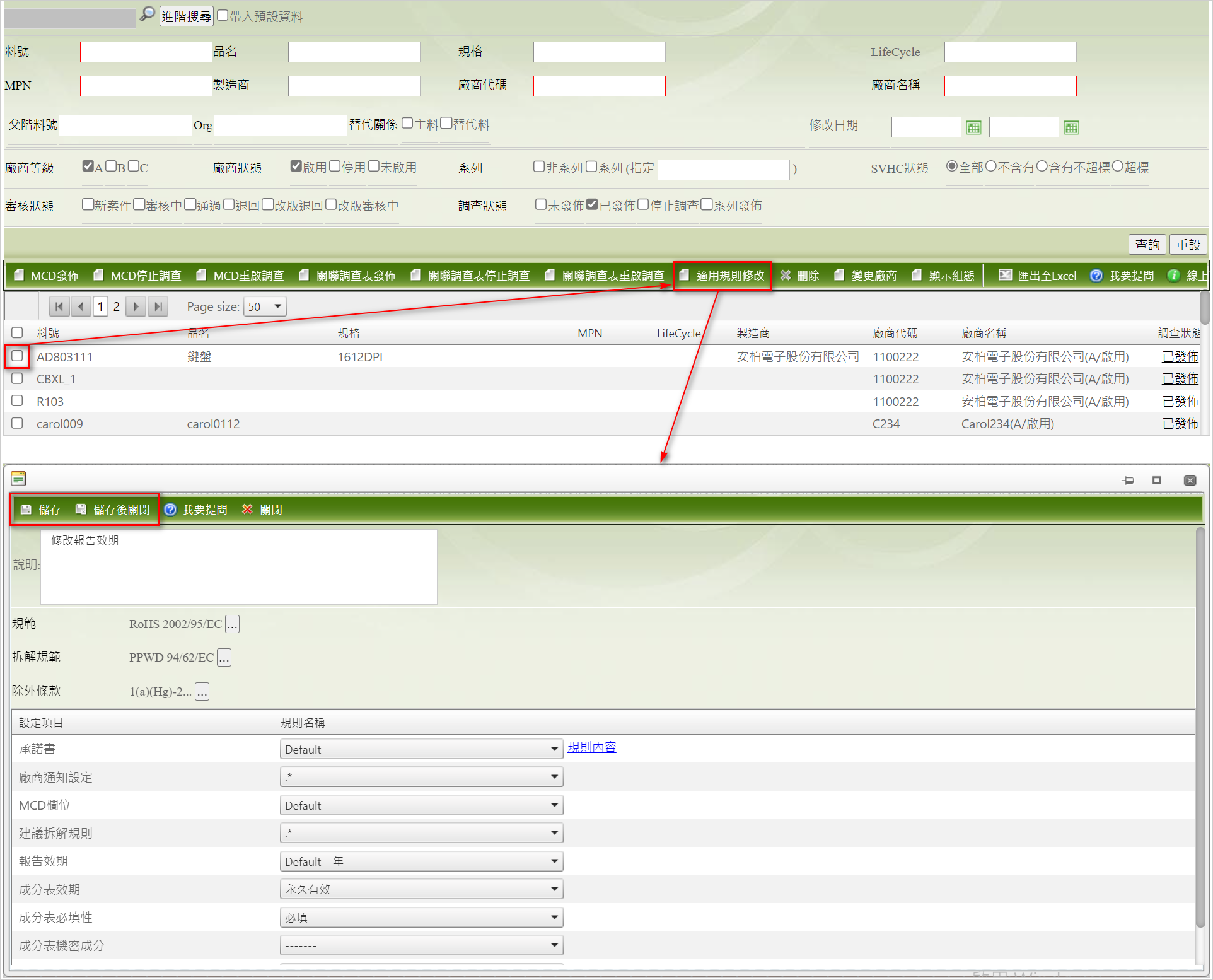
 注意事項
注意事項- 若於設定完成後要重新發佈,要讓供應商知道有規則有修改,(停止調查)或(已發佈)的MCD須再執行[重新調查],若為(未發佈)的MCD即可直接點擊[MCD發佈]。
- 批量執行[適用規則修改]時,適用規則修改頁面所有欄位元顯示空白,可只調整個別項目,其他未設定項目則保持原組態規則。
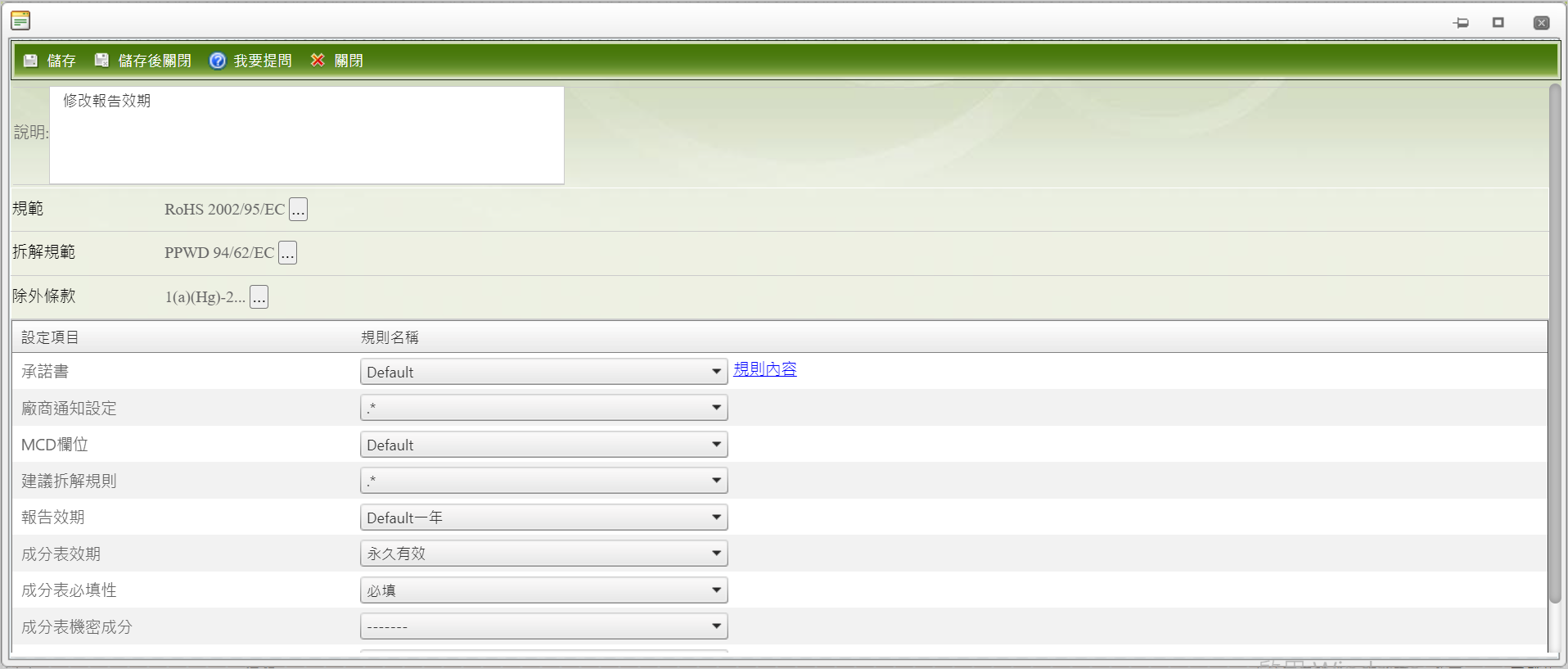
- 點擊承諾書的[規則內容]可查看當前套用規則的內容詳情。
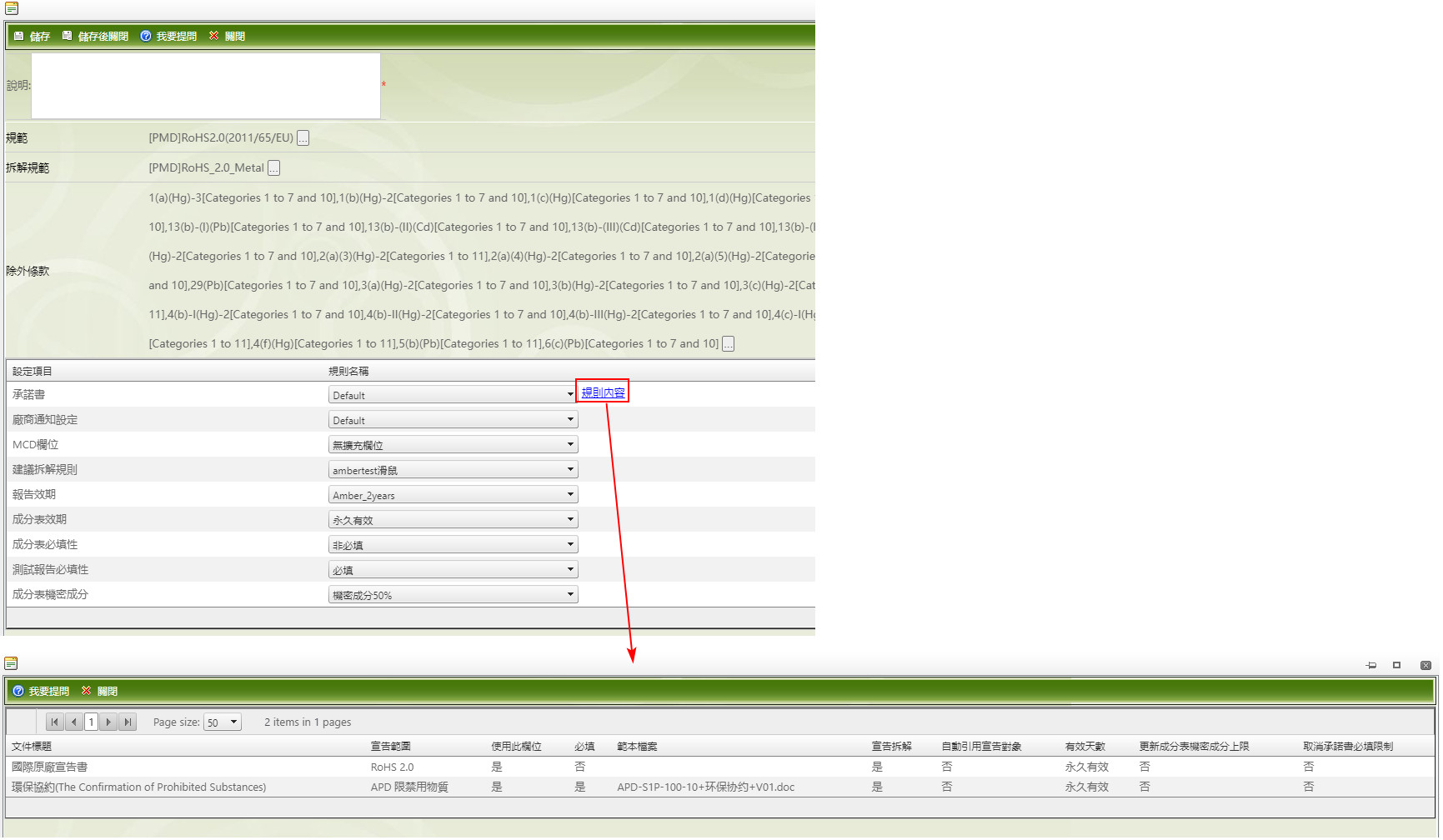
重新調查
MCD表格在任何狀態下都可執行重新調查,且可一併將"通過"的承諾書重新調查,操作步驟說明如下:
點擊左側功能列表 [管理] > [物料MCD設定] 。
您可點擊
 查詢所有MCD表格的資料,或通過
查詢所有MCD表格的資料,或通過  篩選特定的MCD表格後查詢,常用的查詢欄位如下:
篩選特定的MCD表格後查詢,常用的查詢欄位如下:- 料號。
- 品名。
- 調查狀態。
- 審核狀態。
- 其它料件基本資訊,如:MPN、製造商、修改日期...。
查詢結果清單會呈現於右下方的表格。
選擇一筆或多筆要重新調查的MCD表格後,點擊命令列上的
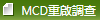 功能鍵。
功能鍵。系統會打開填寫視窗,若為通過的MCD表格需選擇審核狀態要修改為「改版中」或「退回」,填入關於執行此動作的說明資訊。
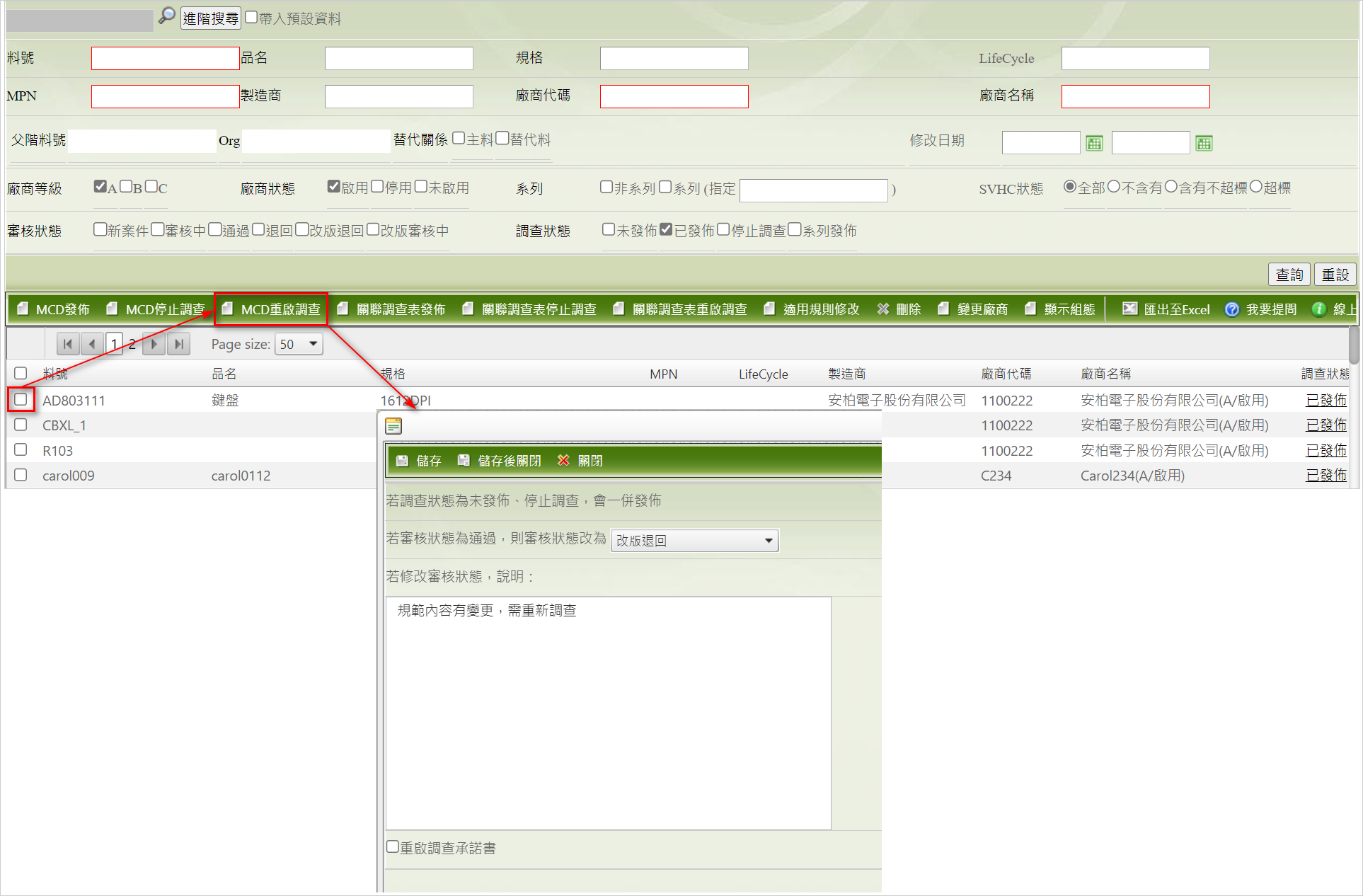
若需要重新調查承諾書,需要勾選[重新調查承諾書],再於下方清單選擇要重新調查的承諾書。
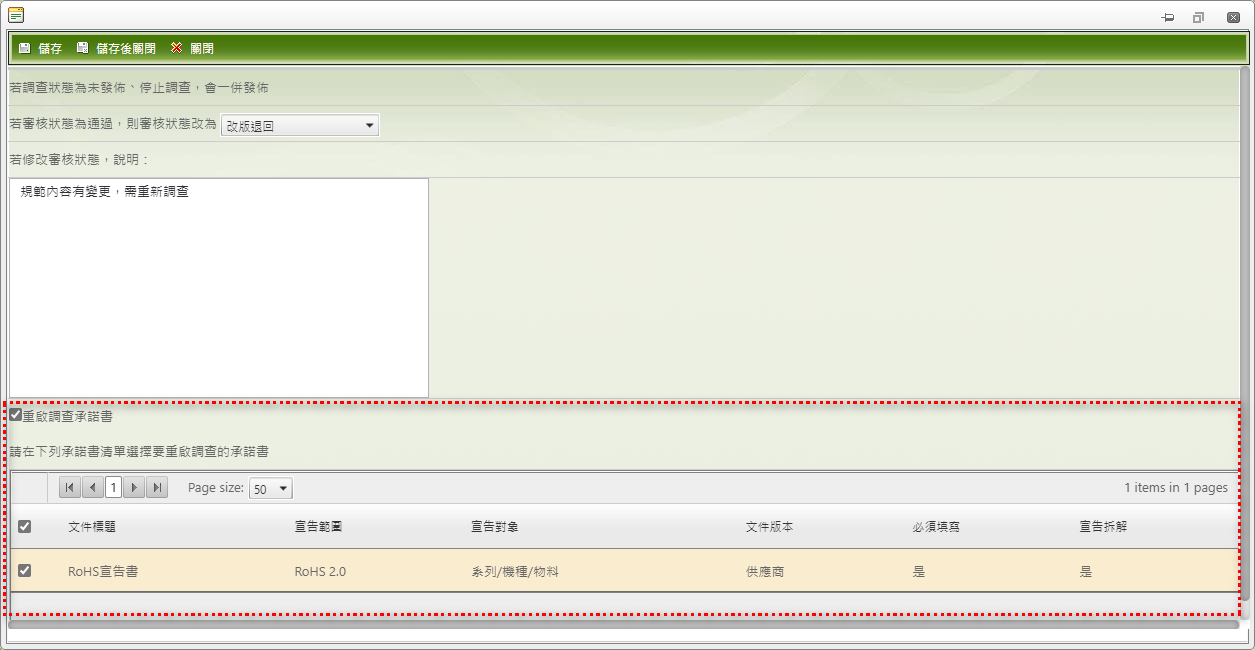
最後點擊
 ,系統會將選擇的MCD表格重新調查,於NET平台發佈調查。
,系統會將選擇的MCD表格重新調查,於NET平台發佈調查。 重新調查承諾書規則
重新調查承諾書規則- 只能針對"審核通過"的承諾書執行重新調查。
- 承諾書可連同MCD表格同時多筆執行重新調查,但須符合:1.每個MCD的承諾書筆數一樣、2.承諾書的檔案名稱要一樣,若不符合上述的條件,勾選[重新調查承諾書]後不會顯示承諾書清單資料。
 常見用途
常見用途- 「未發佈」、「已發佈」物料-修改適用規則後執行[重新調查]。
- 「停止調查」物料-要重新啟動調查動作時,執行[重新調查]。
關聯調查表發佈/重新調查/停止調查
可對MCD物料的關聯調查表執行發佈、重新調查、停止調查,因操作步驟類似,下面以發佈關聯調查表的操作步驟說明:
- 點擊左側功能列表 [管理] > [物料MCD設定] 。
- 您可點擊
 查詢所有MCD表格的資料,或通過
查詢所有MCD表格的資料,或通過  篩選特定的MCD表格後查詢,常用的查詢欄位如下:
篩選特定的MCD表格後查詢,常用的查詢欄位如下:
- 料號。
- 品名。
- 調查狀態。
- 審核狀態。
- 其它料件基本資訊,如:MPN、製造商、修改日期...。
- 查詢結果清單會呈現於右下方的表格。
- 選擇一筆或多筆要發佈的MCD表格後,點擊命令列上的 [關聯調查表發佈]功能鍵。
- 系統會快顯視窗,勾選需要一併發佈的調查表名稱,再點擊[發佈調查]。
- 若發佈完成,系統會彈出[已發佈]彈窗。
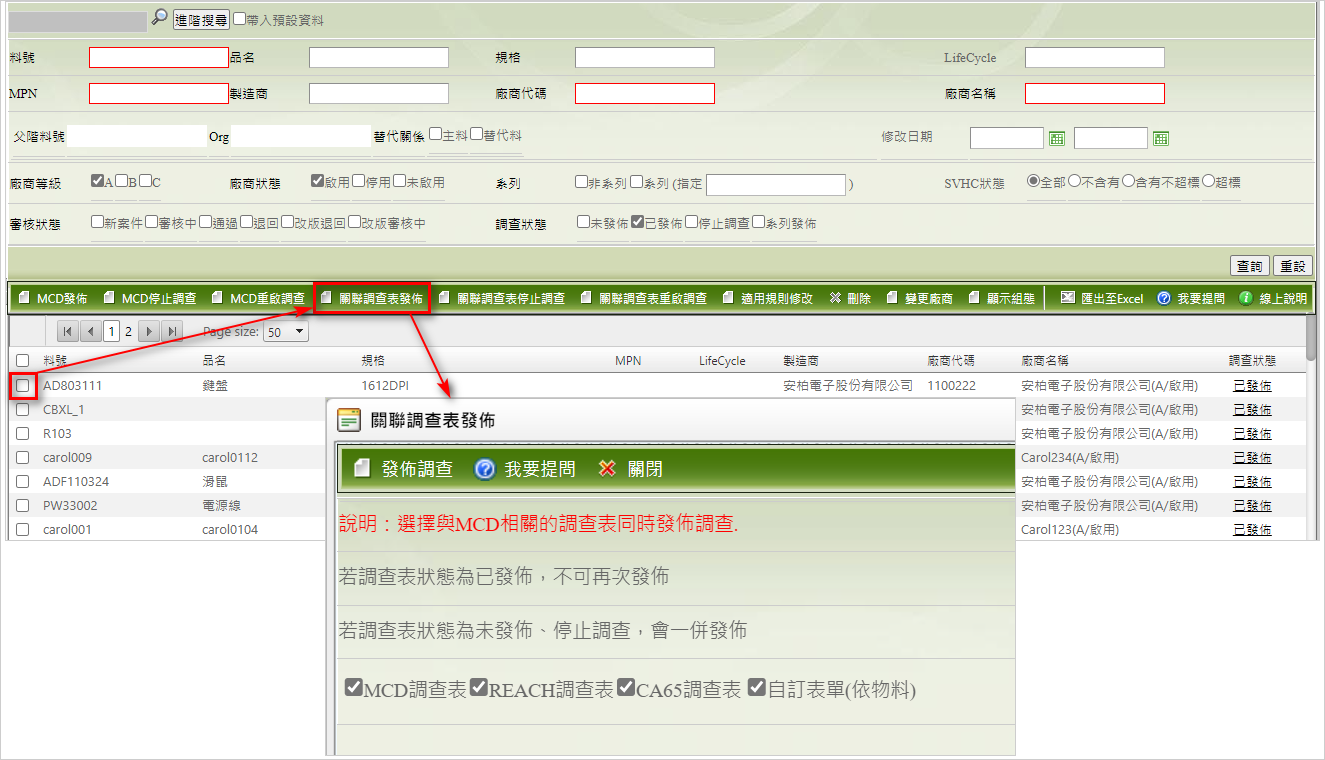
刪除MCD表格
MCD表格在未發佈狀態下才可刪除,操作步驟說明如下:
一般非系列MCD表格
- 點擊左側功能列表 [管理] > [物料MCD設定] 。
- 您可點擊
 搜索所有MCD表格的資料,或通過
搜索所有MCD表格的資料,或通過  篩選特定的MCD表格後查詢,常用的查詢欄位如下:
篩選特定的MCD表格後查詢,常用的查詢欄位如下:
- 料號。
- 品名。
- 調查狀態。
- 審核狀態。
- 系列。
- 其它料件基本資訊,如:MPN、製造商、修改日期...。
- 查詢結果清單會呈現於右下方的表格。
- 勾選一筆或多筆要刪除的MCD表格後,點擊命令列上的
 功能鍵。
功能鍵。 - 系統會跳出「確定刪除」的詢問視窗,點擊
 鍵,刪除成功會出現「已刪除」的提示對話方塊,點擊
鍵,刪除成功會出現「已刪除」的提示對話方塊,點擊  關閉窗口。
關閉窗口。
系列MCD表格
刪除系列MCD表格的操作方式與刪除一般非系列MCD表格相同,但須注意以下事項:
- 系列MCD表格是將同系列的物料關聯在一起,另外產生一筆代表虛擬MCD來進行調查及回覆。此筆系列虛擬MCD的會帶入匯入的第一筆系列實體MCD資料,若刪除第一筆系列實體MCD,則會自動變更為第二筆系列實體MCD資料,以此類推,順延下去。
- 當全部關聯的系列實體MCD通通刪除,系列虛擬MCD已無系列實體MCD需要調查,才可以刪除此筆系列虛擬MCD。
情境說明
若沒有將所有關聯的系列實體MCD刪除,就直接刪除系列虛擬MCD,系統會不允許刪除,出現下圖提示。
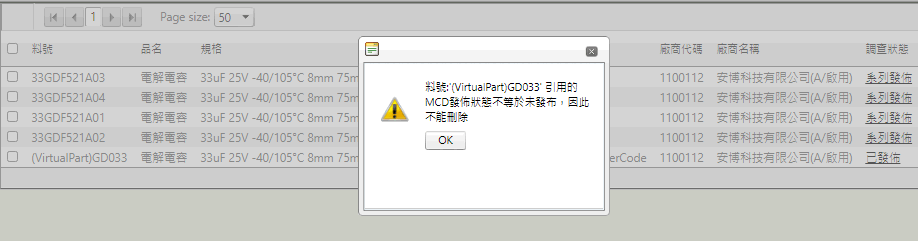
刪除匯入順序第一筆的系列實體MCD(品名:電纜線),系列虛擬MCD會變更為第二筆系列實體MCD的資料(品名:電纜線)。
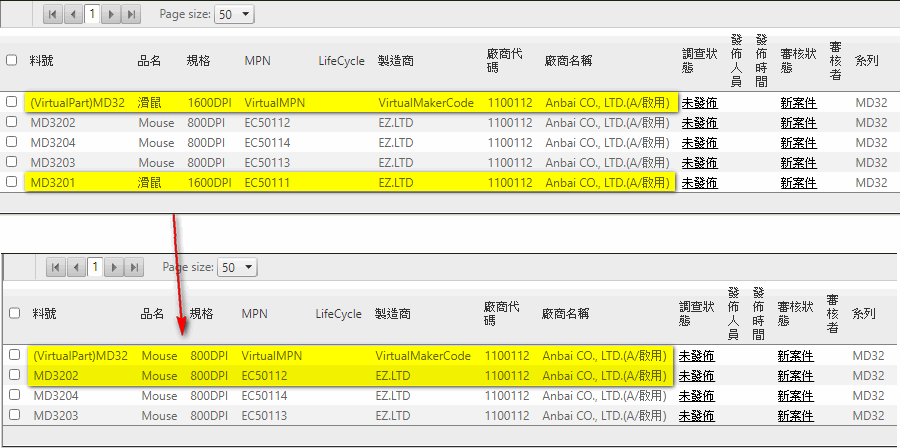
同時刪除系列虛擬MCD及"部分"系列實體MCD,系列實體MCD會被刪除(下圖W144202、W144203、W144204都被刪除了),系列虛擬MCD則不會被刪除。
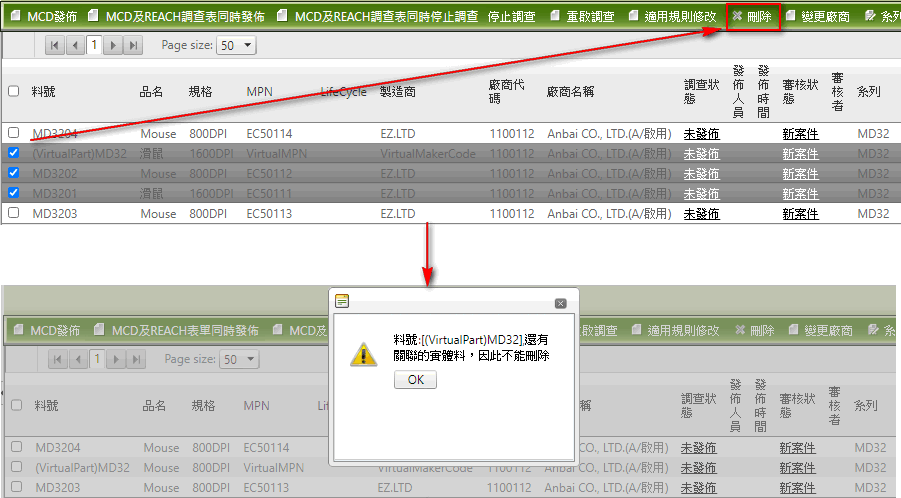
刪除全部系列實體MCD,系列虛擬MCD仍會留存在系統裡,若要繼續調查,匯入同系列的MCD,則會以此筆系列虛擬MCD做為代表;若不需再調查,需手動將此筆系列虛擬MCD刪除。
注意
- MCD表格刪除後無法取消刪除或回覆資料,請務必確認無誤後才執行刪除。
- 若誤刪仍需使用的MCD表格,請重新匯入物料資料。
- 若有啟用REACH模組,不可刪除已發佈為REACH調查表的料件。
修改廠商
![]() 有相同系列物料的供應商才可使用此功能。
有相同系列物料的供應商才可使用此功能。
當有多家供應商有相同系列物料的調查需求,若調查過程中,供應商突然無法配合進行回覆,可執行修改廠商,更換為其它間供應商來完成調查作業,操作步驟說明如下:
請先執行系列料的[物料廠商關聯表匯入] (詳細操作請參閱控制台 >資料匯入),系統會對順序為第一筆的供應商,發佈調查。
當有修改廠商需求時,點擊左側功能列表 [管理] > [物料MCD設定] 。
您可點擊
 搜索所有MCD表格的資料,或通過
搜索所有MCD表格的資料,或通過  篩選特定的MCD表格後查詢,常用的查詢欄位如下:
篩選特定的MCD表格後查詢,常用的查詢欄位如下:- 料號。
- 品名。
- 調查狀態。
- 審核狀態。
- 系列。
- 其它料件基本資訊,如:MPN、製造商、修改日期...。
查詢結果清單會呈現於右下方的表格。
勾選要修改廠商的系列虛擬MCD表格後,點擊命令列上的
 功能鍵。
功能鍵。會跳轉到修改廠商畫面,下拉清單會顯示匯入時有填寫的供應商(如下圖)。
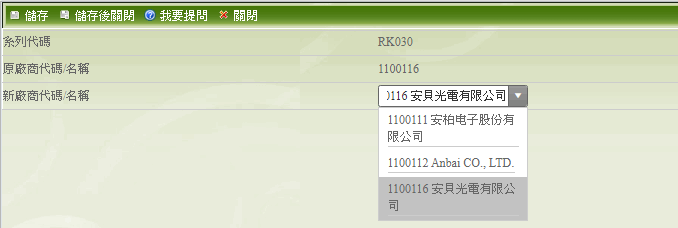
選擇要變更的供應商後保存,修改完成。
MCD表格案件狀態會變更如下:
- 系統廠端 - 調查物件會更新為修改後的廠商。
- ezGPM.NET平台 -
- 原供應商的案件會收回。
- 修改後供應商會出現此筆MCD表格新案件的調查待辦。
若已送審、審核通過或退回的MCD表格,請依循下列方式修改廠商
- 先將案件 停止調查,系統會將MCD表格從無法進行回覆的供應商端收回。
- 再執行 MCD表格發佈 後即刻執行 修改廠商 ,修改後的供應商即會收到此MCD表格的新案件調查待辦。
